- VivoTab Note 8 で遊ぶ - エラーコード 10 を修理する
- VivoTab Note 8 で遊ぶ - Windows 10 インストール
- VivoTab Note 8 で遊ぶ - ArchLinux インストール
VivoTab Note 8 は、ある問題を抱えた個体が多いことで有名である。
そう、あの悪名高きエラーコード 10である。
エラーコード 10 とは、何らかの原因で I2C 接続された Wacom デジタイザを見失ってしまった状態を指す。
この状態になった VivoTab Note 8 は、ペン入力が一切出来なくなる。
自身が購入した個体も、購入当初こそ快適に使えていたが、段々とコード 10 エラーを発症するようになり、ついにはペンを使用中に突然デジタイザが使用不能になるといった事態に陥るようになってしまった。
Web で得られる対処法としては
- Windows 8 のリカバリ
- ドライバ入れ直し
- ドライバを有効/無効
- 機内モードをON/OFF
- 本体を揉む
などが挙げられるが、どれも根本的に解決するわけではないのがこの問題の根深さを象徴している。
最終手段として ASUS に修理依頼を行う方法もあるが、この VivoTab Note 8 は OS 無しのジャンク として購入しており、ASUS に送った所で修理を受け付けて貰えるとも思えないのである。さらに、 Web 上には ASUS から戻ってきたにも関わらずエラーコード 10 を再発したという事例もあるから強烈だ。
そこで海外のフォーラムを検索してみると、内部のフレキシブルケーブルが原因であるという情報を得ることが出来た。
イチかバチか、修理を行ってみようと思う。
※注意※ 以下の作業を行うことにより、ASUS による修理は無償/有償ともに受けることが出来無くなります。
また、作業により故障しても一切の責任を負いません。
1. VivoTab Note 8 をシャットダウンし、分解する。
microSD スロットの辺りにマイナスドライバーを差し込み、優しく根気よくねじると隙間が開くので、そこから手を使いこじ開ける。
ギターピックを持っている人はピックを使うと楽できるかもしれない。
これが問題のフレキシブルケーブルである。
少し指で持ち上げてみると、このフレキシブルケーブルがかなりきつく折られていることがわかる。
これでは接触不良や断線が発生してもおかしくない。
2. フレキシブルケーブルを用意する。
購入したのは
- 8 ピン
- 0.5 mm ピッチ
- ケーブル長 100 mm
のものである。
このケーブルは秋葉原の千石電商地下1階のほか、せんごくネットでも購入することが出来る。
3. フレキシブルケーブルを取り外す。
ラジオペンチを使い、ゆっくりと丁寧に引き抜く。
4. 入手したフレキシブルケーブルを差し込む。
フレキシブルケーブルの長さが余ってしまいこのままでは蓋が閉まらないので、ケーブルを柔らかく折りバッテリー横の隙間へと逃がす。
5. 蓋を閉め、VivoTab Note 8 を起動する。
ペンが認識されれば修理成功である。
修理後半日ほどペンをガシガシ使っているが、以前と違い突然認識不良になることも無くなった。
これでようやく安心して使えるので、Wacom Feel It ペンでも買ってみよう。
2015/03/18 追記
修理を行ってから2週間が経過したが、エラーコード 10 は一度も再発していない。
おそらく先述のフレキシブルケーブルがこの問題を引き起こしていると見て間違い無い。
2015/08/14 追記
文中の「フラットケーブル」は誤用である為「フレキシブルケーブル」に訂正。






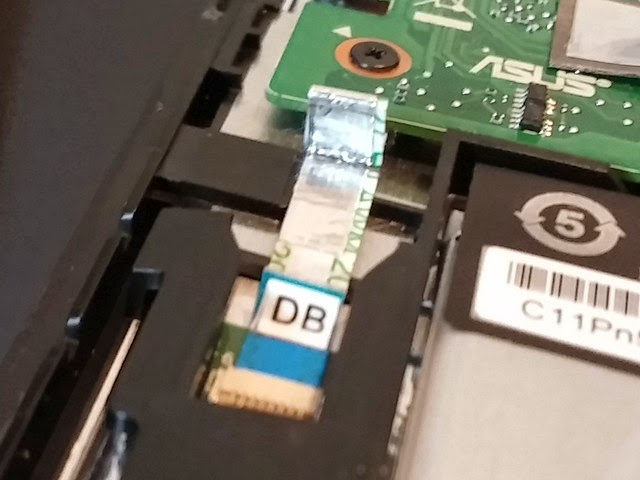





同じ現象で悩んでおりましたが、ケーブルを購入してチャレンジしてみました。
返信削除ありがとう^^
同じようにやってみると無事にペンが認識するようになりました!
返信削除貴重な情報ありがとうごさいます!
こんにちは、有益な情報有難うございます。
返信削除自分の場合ケーブルの抜き差しだけで直ってしまいました。
エラーコード 10 に悩んでいる人は一度試してみる価値はあると思います。
これでペンの使えないVIVOTABという中途半端な状態から抜け出せました。
有難うございました。
自分のは一年間使ってて、問題なかったのですが、先日突然コード10が出てペンが使えなくなりました。
返信削除いろいろ調べてこのページにたどりつき、同じようにケーブルを新品に交換したら、上手くいきました。
ありがとうございました。
私の場合はスタイラスのみならず、タッチパネル自体が無反応になったりする不具合が頻繁に発生していました。施術後3週間、ガンガン使ってますが、エラーは発生していません。長年、悩まされてきた持病から解放された気分です。あるサイトには原因はまだ判明していない、と書いてありますが、これで原因ははっきりしましたね。貴重な情報をありがとうございました。
返信削除購入した当初からこのエラーに悩まされていて、本体裏を強く押して騙し騙し使ってました。
返信削除フラットケーブルの裏表がどうなのか気になりましたが、写真の通りやったらできました。
情報感謝します。有難うございました。
こんにちは、いつの日からかスタイラスペンが使えなくなり、普段は指タッチだけだったので気にしておりませんでしたが、時々指タッチも効かなくなっていろいろ検索しているうちにこちらのサイトに立ち寄らせていただきました。せんごくネットのリンクも貼っていただいたので即注文。せんごくネットは対応が早いので翌日届きました。早速上記の手順通りに交換したところ、スタイラスペンも指タッチも問題なく復活しました。(指タッチは他に原因があるかもしれないので様子見ですが)おかげさまで新しいのを買い直そうと思っていたので余計な出費をせずに助かりました。本当にありがとうございました。
返信削除私もタッチパネル使用不可⇒タッチペン使用不可となり一度は修理に出したのですが、半年もせず再発してしまいこちらのサイトを参考に修理しました。今のところ特に問題もなく稼働しており、満足のいく結果です。ちなみに反対側のケーブルも同様の方法で交換しています。こっちは10ピンでしたが。
返信削除参考にさせていただきました。
返信削除使われているFFCコネクタは、バックフリップと言われるタイプでケーブル挿入と逆側を跳ね上げることでロックが外れます。
無理に引っ張ったり、差し込んだりすると、コネクタ破損しかねないので注意が必要です。
また、純正ケーブルは導通部が違うサイドでしたが、同じサイドのケーブルでも問題ないみたいですね。
購入して一か月くらいでコードエラー、ペン入力ができなくなりました。
返信削除とりあえずサポートセンターに修理に出しましたが、修理が混んでいるらしく一か月ほどかかりました。
やっと帰ってきて使ってみると数日もたたずにコードエラー。
もう一度修理に出す気にはなれず、こちらのブログの方法を試してみることにしました。
でもセンゴクネットのフラットケーブルは欠品になってるんですよね。
とりあえずから割りして問題のフラットケーブルをモミモミしてみたら、ペン入力機能が復活しました。
数日つかっていますが、問題なく使えてます。在庫が復活するまでの荒療治みたいなものですが。
何はともあれこのような有益な情報を公開してくださったおかげです。感謝です。
有用な情報を丁寧にご紹介して頂き、ありがとうございました。
返信削除私のVivoTabnoteのデジタイザも見事復活しました。
…が、その前にデジタイザのFCCと間違えて、タッチパネルのFCCを引っこ抜いて、あれ?幅が違うぞ?と、慌てて戻して起動したらタッチパネルもエラー(エラー43)になってしまって、小一時間悩みました。 テスタで確認したら、こちらのFCCも断線寸前になってました。 試行錯誤でなんとか復旧しましたが、将来的にこちらも交換する日がくるかもしれませんね。
普段からよくvivotabnote8を使っているんですが、その都度応急処置で何とかしてきました。
返信削除でも、ここの所コード10エラーが頻発するようになり、解決方法を探してこのサイトにたどり着きました。
最近、千石電商ではあのフレキシブルケーブルは売り切れだったみたいですね。
でも7月30日の時点では再入荷されてました。
千石電商ではあのケーブルを「フレキシブルケーブル」と呼んでいるようです。
最初「フラットケーブル」と言って規格も説明したのですが、説明が通じませんでした。
そこでここのサイトとせんごくネットのサイトをVivoTabNoteで開いて説明したら「あぁ、フレキシブルケーブルですね」と。
私も昨晩こちらの情報の通りにケーブルを挿し変えたらコード10エラーが解消されていました。
ありがとうございました。
この解決法,素晴らしいです。教えてくれてありがとうございました。
返信削除2ヶ月前にこのサイトを見た後,100mmケーブルはなかったので150mmケーブルを発注し,届くまで我慢できず蓋を開けて現在のケーブルを抜いてみようとしました。ラジオペンチで持つものの怖くて引き抜けず。ケーブルが届いてから再トライとフタを元に戻して電源入れたらペンが復活していました。感激しました。
先週またペンが使えなくなり,昨日また少し引っ張って戻してみたらまた復活しています。
当分はこれでうまくいきそうです。
未だに元のケーブルは抜いたことがありません。
ラジオペンチで引っ張るときにケーブルが切れてしまいそうで怖いので,150mmケーブルはいざというときのお守りです。(ケースに収まるのか?)
1年ほど前に,サポートセンターに連絡し,引き取り修理の前日に何故か復活し修理中止,その後2ヶ月ほどでまた,ペンに反応しなくなり引き取り修理で液晶画面交換となりました。
今回は保証期限が切れたのと,また修理時の初期化のためのファイル保存は面倒くさかったので,探しまくりこのサイトに到着しました。
こんなにも簡単に復活することをASUSに教えてあげたいです。
ケーブルが刺さりません。何かこつのような物はありますか?
返信削除うちのVivoTabNote8、おかげさまで無事復活しました。
返信削除症状としては起動してすぐはタッチ、ペンともに反応しますが、しばらくするとタッチ反応無くなる→ペンも反応無くなる でした。
やはりエラーコード10でした。数ヶ月前に大阪日本橋行く行く機会があり、千石電商に立ち寄り、フラットケーブルお買い上げ、その時は10cmは品切れでしたので15cmのやつをお買い上げ。
なかなか交換できずにいましたが、盆休みに入ってそうだ、交換してみようと思い立ち、早速実行。
無事、復活しました。(^o^)
フラットケーブルはラジオペンチでそっとつかみ慎重に差し込み。4の写真のように端子部分が見えてますが、先端がちょっと刺さってるくらいでも大丈夫の様です。長さも15cmありましたがすきまに押し込んで収納して問題なしです。
貴重な情報ありがとうございました。
素晴らしい解決策を公開してくださり、本当にありがとうございました。
返信削除おかげさまで完全復活しました。
ラジオペンチかピンセットで、根元近くを摘まんで、奥に軽く押し込むと良いですね。
一旦入り始めてしまえば、あとは優しくケーブルの先を送り出すようにすればすんなり入りました。
なお、最近のWindows(10など)では、「シャットダウン」が実はスリープなので、完全なシャットダウンをしなかった場合は、電源再投入後もペンが復活していないという場合が想定されます。
その場合は、もう一度「再起動」をすれば、問題ありません。
もちろん、完全なシャットダウンをしてから作業することが好ましいですが。
当方も補償期間切れ1ヵ月後から頻発していたので情報助かりました。ありがとうございます。
返信削除購入したケーブルを取付時にピンセットで強く挟みすぎて断線してしまいました。
再購入品が届くまでの繋ぎにと、もともと付いていたケーブルをテスターで調べた所、導通・抵抗ともに大丈夫そうだったので、ケーブル側端子部分に接点復活剤を綿棒で塗布して取付直したら認識しました。
修理後3週間毎日立ち上げていますが、今のところ再発ゼロです。
もし再発したら再購入分に交換しようと思います。
上の方にケーブルをモミモミしたら治った方がいらっしゃいますが、ケーブルが手に入らない場合や応急処置にコンタクトスプレーも使えそうなので、お試しください。
深く、深く、海より深く感謝です。
返信削除購入当初から不安定だったのを、だましだまし使っていました。
Windows10にアップデートしたのを機に再度運用をしようと思っていたところ、偶然この記事を見つけました。
試しに、フラットケーブルのコネクタにテンションが掛かるようにケーブルのスタイリングを変えたところ見事に復活しました。
PC Watchでもこの記事が引用されていたんですね。毎日読んでいるのに見逃していました。
これで、マウスを持ち歩かずにすみます。
本当に有難うございました。
windows10にしたタイミングで使えなくなってしまって、アップデートが原因なのかと思いリカバリーを試みるも
返信削除それもできなくて(リカバリーSD入れてても認識してくれない、これも大問題点だが…)困り果てていて
いっそのことやっちゃう?のノリだったのですけど直ってしまいました。
コードの抜き差しでは直らなかったのですが、接点復活剤を一吹き→復活!!
PSPの上面の端子をシャーペンの芯などで擦って導通を復活させるというのを彷彿させます。
大変有用な情報をありがとうございました。
非常に有用な情報ありがとうございます。
返信削除ケーブルの交換はしませんでしたが、折り癖を取って折りたたむ箇所を変えたら直りました。
まあ断線気味ではあるので次回code10になったらケーブルを交換したいと思います。
本当にありがとうございました。
エラーコード43でしたので反対側のケーブルを抜きさししてみました。見事に直りました。ただケーブルの折れぐあいだとまたいつダメになるか分かりません。だけど原因が分かったのは本当にスッキリします。ありがとうございました。
返信削除初めまして。vivo tab note8使っています。タッチもペンも使えなくなりsinさんのサイト(http://sin-it-web.blog.jp/20140901-01)にたどり着き、そこのリンクから来ました。
返信削除メーカー修理になって取りに行ってきたのですが、その際「Windowsの更新」を以後しないようにと言われその場で自動更新の設定を解除されました。
こちら海外在住20代女性で全くの素人で何もわからないのですが、更新をしてはいけないなんて今まで聞いたことがありません。Windowsの更新て買ったらすぐするべきなのではないのでしょうか?突然すみません、よければご意見いただけないでしょうか。心配で使えません。助けていただけないでしょうか…。ライブドアブログへは海外からのコメントの書き込みができないためsinさんのところでは相談できませんでした><
SONY のVaioを国内使用していますが、同じようにWindows10へのアップデート、オプションのアップデートは控えるようにメーカーから指示されております。何かベンダーサイドで及び腰になる事案があるのではないでしょうか。海外からLiveDoorへのアクセスができないとの有益な情報ありがとうございます。映画関係の著作権の影響でしょうね。ま、地球も狭くなりましたので、いろいろあるでしょうね。
削除やっぱりケーブルが原因のようですね。 裁縫道具のヘラを使用すれば綺麗にカバー外せますよ。
返信削除vivotab note 8 を利用しています。
返信削除この記事を参考にさせていただき、フラットケーブルを調整してデジタイザが復活しました!ありがとうございました。
長年苦しんでいた持病が治った気分です。快適で、ほかにもあった怪しい動きも、無くなったように感じます。
返信削除交換のコツがわからず苦労しましたが、なんとかできました。
Youtubeで交換の動画がありましたので、参考になれば幸いです。
https://youtu.be/SqOn1_Z5d2w
私のは、タッチの方が先にきかなくなり、デバイスドライバの削除と更新をやると一時的には使えるようになるのですが、すぐにまた・・・の繰り返しでした。無償修理は3回も出したんですよ。その都度3週間かかりました。最近はペンのほうも関知しなくなることが増えておりました。そうすると電源ボタン長押ししか手はありませんでした。
返信削除ヘラでこじ開けるのは勇気がいりましたが、案外簡単にできました。私はケーブルを取り替えるのではなく、とりあえず接触不良を起こしやすそうな接続部分の下に絶縁テープを小さく丸めたものを挟み込んで軽く押しつけるようなやり方を取ってみました。すでに3時間ほどたっていますが、快調に動いております。
ありがとうございました。
いろいろ検索して見つけた解決策を試してはみたもののダメで、半ば諦めていたところ、ようやくこちらのサイトにたどり着きました。
返信削除恐る恐るカバーをこじ開け、フラットケーブルを一旦伸ばして、なるべくふんわりと畳み直してから再びカバーをしました。すると、タッチパネルが復活し、遅かった反応も早くなりました。気のせいか充電池の持ちも良くなったような。とにかく、使い始めた時のような快適さに戻りました。
ケーブルを替えたわけでは無いのでまた症状が出るかもしれませんが、原因がわかったので対処できそうです。本当にありがとうございました。
私もこの問題が発生し、出張先で空いた時間に絵を描こうとしていたので途方に暮れていたところ、このサイトにたどり着きました。本体を開く時に1週間分くらいの集中力を使ったり、フレキを差し込む差し込み量が分からずグイっと曲げてしまったりと四苦八苦しながらなんとか作業を終了し、再起動を行ったら無事ペンを認識してくれるようになりました。コードの回避の仕方など、1人ではとても思いつかない事まで書いてあり、とても助かりました。本当にありがとうございます。
返信削除検索でこちらに入りました。
返信削除自分は、殻を開けてケーブルの曲げを緩くしただけで復活致しました。
情報提供ありがとうございます。
初めまして
返信削除このサイトのお陰で治すことが出来ました 有難うございます。
私もタッチペン&画面タッチの効きが悪くなり
数回再起動で治っていたので誤魔化して使用していましたが
遂にどちらも全く効かなくなり、biosリセットを試しても効果なし…その際に
このサイトを拝見し、フレキシブルフラットケーブルを購入、交換したら治すことが出来ました。
最初はタッチペンだけが治り、画面タッチが効かないままでしたが、こちらは
ケーブルを伸ばして折り目を取り、デバイスマネージャーからI2C HID デバイスの無効→有効を試した所
無事認識するようになりました。 有難うございます。
ここで質問ですが、タッチパッド側のケーブルは0.5ピッチの10pinで宜しいのでしょうか。
こちらも念のため交換をしておきたいです。
検索してこちらのサイトにたどり着きました。
返信削除私もエラーコード10に陥り困っておりましたが、裏ふたを開けご指摘のあったケーブルを抜き差しすることにより、無事タッチペンを使用できるようになりました。
本当にありがとうございました。
再発した場合はケーブルを交換します。
貴重なご記載に感謝します。
返信削除中を開けて、ケーブルを外し、ケーブルを裏返しに挿し直し、起動後にデバイスマネージャで無効と有効を選択するとなおりました。
ありがとうございました。
このタブレットのcmosをクリアしたいのですが、どこにあるかわかりますでしょうか?
返信削除本当に参考になりました。私の場合はペンは使え画面タッチが時折使えなくなりますが、このケーブル交換で治るのでしょうか?
返信削除こんにちは、もう数年たつから遅いかなと思いますが私はつい最近中古を手に入れたら同じ症状でスタイラスペンは使えても指は反応しない症状でしたがホーム画面のアプリショートカツトをタスクバーに入れるか要らないのは削除してスッキリさせたら(壁紙を楽しむのにショートカツトが邪魔で)何と!指で反応するようにデバイスにも『!』のマークが消えてしまいました。
削除今更のような時期なのですが、この記事のおかげで助かりました。ありがとうございます。
返信削除アンドロイドのタブ探してて偶然安く手に入れて起動したらwin10にアップデートして実に幸運だと思い数日後同じ症状でデバイスマネにも!があり、まったく同じ症状でフラットケーブル注文、届く前に画像とか色々ダウンロードして遊んでたらPCでやってた壁紙は出来る?(ホーム画面にはアプリのショートカツトだらけで意味ないから検索したらタスクバーにコピーして画面のは削除できるとかで全部必要なのはタスクに、要らないのは削除)スッキリしたら指に反応、『!』も消えました、治ってしまいました、再起動掛けても使えるようになりました、まさかCPUの過負荷?。
返信削除